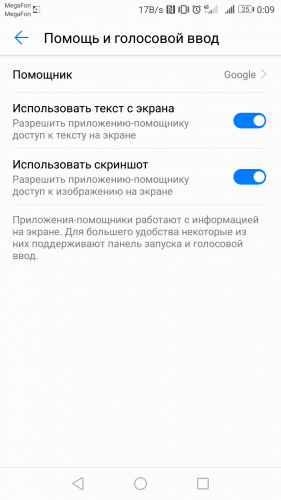Что делать, если пишет сбой при отправке MMS с Android
Среди возможных причин, почему не отправляется ММС с Андроида, можно выделить также и некоторые программные сбои системы. Несмотря на то, что пользование Андроидом обычно не представляет подобных проблем, следует знать возможный алгоритм действий и на такой случай.
Основные причины неисправностей и способы устранения:
- Заражение файлов вирусами. В качестве профилактики можно посоветовать предварительную установку хорошей защитной программы. Если проблема уже появилась, надо просканировать систему и удалить возможную угрозу.
- Незначительные системные сбои могут возникнуть спонтанно, либо вследствие других неполадок. Простые устраняются перезапуском устройства, либо сбросом настроек до заводских. В случае серьезных проблем может понадобиться перепрошивка смартфона, которую лучше доверить специалистам сервисного центра.
- Механические сбои. Обычно такого рода проблемы возникают при несанкционированном изменении указанных сетевых параметров. Для исправления подобных ошибок достаточно проверить введенную информацию.
- Установка специальных приложений, ограничивающих объем передаваемой информации. Обычно это удобно для контрактных абонентов, либо при использовании на телефоне ребенка. Вместе с тем, подобный софт может блокировать передачу любых файлов в том числе.
Обычно перечисленные сбои в работе смартфона не влияют на функцию передачи данных, но в некоторых случаях проблема может быть именно в этом. Если телефон находится на гарантии, проще всего будет обратиться в сервисный центр. Для относительно старых устройств можно выполнить диагностику или ремонт. Следует отметить, что подобные проблемы некритичны, но могут свидетельствовать о более серьезных неполадках, которые негативно отображаются на работе гаджета.
Не отправляется с Теле2
Если с Android не отправляются ММС у абонентов «Теле 2», необходимо проверить правильность указанной информации. Также стоит поинтересоваться заранее у вашего абонента насчет настройки аналогичной функции на его устройстве.
Как настроить передачу сообщений:
- Позвонить по номеру «679», действовать согласно полученным инструкциям.
- Зарегистрироваться в «Личном кабинете» на ресурсе, после чего ознакомится с разделом настроек, подключив услугу.
При неэффективности проведенных манипуляций, стоит воспользоваться ручным вводом. В соответствующих разделах необходимо будет ввести указанную информацию.
Шаблон для заполнения:
- Имя — придумать самостоятельно.
- APN — mms.teleru.
- Логин — оставить незаполненным.
- Пароль — оставить незаполненным.
- MMSC — https:// mms.tele2.ru.
- Прокси — 193.12.40.65.
- Порт — 8080 (9201).
- Тип точки доступа (APN) — mms.
После внесения информации требуется перезапустить устройство, а также проверить функцию отправки и получения сообщений.
Видео: Интернет и ММС настройки для телефонов Android
ММС-сообщения известны нам со времен появления телефонов с цветным дисплеем, благодаря чему мобильная связь открыла нам большие возможности. Но спустя несколько лет, технический прогресс подарил нам более совершенные технологии, которые оттеснили ММС-сообщения на второй план. Хотя, полностью забыть о таком роде передачи информации, мы не можем, поскольку в жизни случаются такие ситуации тогда использовать ММС необходимо и в этой статье мы рассмотрим вопрос: как отправить ммс на андроиде
и как правильно настроить ваше устройство. А те, кто часто использует такой вид сообщений, специально выбирают мобильных операторов, у которых предусмотрены пакетные -сообщения. Например, очень популярным оператором, который работает с таким форматом сообщений, является МТС.
Настройки ММС на Андроид
Вначале следует попробовать заказать у своего сотового оператора автоматические настройки. Нужно позвонить по бесплатному номеру в службу поддержки, где оператору указать модель смартфона Android и дождаться ответного сообщения. Во время открытия входящего сообщения автоматически будут подключены все необходимые настройки.
Выбор точки доступа на Андроид:
- Переходим в Настройки, выбираем «SIM карты и мобильные сети».
Увеличить
Теперь указываем СИМ карту, для которой требуется настроить ММС.
Увеличить
Выбираем «Точки доступа».
Увеличить
Указываем для ММС точку доступа.
Увеличить
Далеко не все пользователи способны решить данную проблему. Многим просто не приходят сетевые настройки, а в некоторых случаях они просто отсутствуют для определенных моделей устройств. В данной ситуации следует использовать следующую инструкцию для самостоятельной настройки гаджета:
- Заходим в настройки смартфона.
- В подключениях находим «Другие сети» (в некоторых смартфонах нужно выбрать «Еще»).
- Нажимаем на «Мобильные сети».
- Откроется меню выбора точек доступа, где нажимаем на «Основать новую».
- Будет высвечена панель с определенными значениями. Заполнить ее требуется в соответствии с рекомендациями сотового оператора.
Увеличить
Затем остается подтвердить созданную точку и можно отправлять ММС.
Почему не отправляется ММС с Андроида?
Порой после правильной настройки услуги все равно возникают неполадки при отправке мудьтимедийных сообщений. К основным причинам можно отнести:
- Отсутствие денег на счету. Проблема банальная, но учитывая высокую стоимость пересылки данным методом – вполне распространенная. Следует проверить состояние своего счета и при необходимости пополнить. Сократить расходы помогут специальные пакеты ММС, которые предлагает большинство операторов.
- Превышение максимального веса сообщения. Современные смартфоны снимают фотографии в высоком разрешении, что существенно увеличивает объем памяти, занимаемый файлом. Однако не стоит забывать, что по ММС можно переправить картинку не тяжелее 350 Кб. Необходимо уменьшить ее вес, снизив разрешение. Сделать это поможет специальное приложение «Уменьшение изображений» (https://play.google.com/store/apps/details?id=com.simplemobilephotoresizer).
- Неверный формат номера абонента. ММС с Андроида не отправляются, если номер телефона сохранен без соблюдения международного формата. Например, для России правильным будет номер вида: +79037125674.
- Отправку сообщения абоненту другого оператора. У пользователей другого поставщика мобильной связи могут отличаться условия получения ММС или услуга может быть отключена для конкретного номера.
- Отправка выполняется с другой SIM-карты. Если на передачу мультимедийных сообщений была настроена одна SIM-карта, а отправка выполняется со второй, то завершить операцию не получится. Следует указывать оператора при отправке или задать настройки по умолчанию в соответствующем разделе телефона.
Это основные факторы, почему не отправляются ММС с Андроида.
Важно знать
Если ни одна рекомендация не привела к положительному результату, следует обратиться в поддержку оператора сотовой сети.
Причиной того, что после отправки сообщения не приходит оповещение о его доставке, может стать недоступность телефона пользователя. Он может находиться вне доступа сети или быть выключен. В системе сообщение будет висеть 72 часа, если за это время абонент не появится на связи, то ММС будет утеряно.
Трудности в отправке сообщений для МТС
Абоненты МТС пользуются подобной услугой после активации функции несколькими способами.
Алгоритм выполнения:
При невозможности применения вышеописанных вариантов, целесообразней будет самостоятельно ввести информацию в указанном разделе.
При ручном вводе используется:
- APN — mms.mts.ru.
- Логин (имя пользователя) — mts.
- Пароль — mts.
- MMSC — http://mmsc.
- Прокси — 192.168.192.192.
- Порт — 8080 (9201).
- Тип точки доступа (APN) — mms.
Заполнив все разделы, обязательно перезагрузите смартфон, чтобы внесенные изменения сохранились и обновились. После этого проверить функцию отправки: переслать любой мультимедийный файл на ближайший девайс друга или родственника. При невозможности выполнения или если на экране пишет сбой, повторить указанные действия или проверить правильность их выполнения.
Автоматическая настройка
Если вы не получали конфигурационных сообщений или просто его удалили, не знаете, где хранятся настройки ММС и интернета, то воспользуйтесь возможность заказа параметров у оператора. У каждого провайдера есть специальный номер для звонка или отправки SMS с определенным текстом. Пример для Российской Федерации:
- МТС — звонок на 0876 или пустое SMS на номер 1234. Можно заказать отдельно настройки ММС, отправив «MMS» на 1234.
- Билайн — команда *110*181# или звонок на номер 060432.
- Tele2 — звонок на 679.
- Мегафон — отправить «3» на номер 5049.
Кроме того, у каждого оператора на официальном сайте есть личный кабинет абонента, через который вы можете управлять услугами, в том числе заказывать настройки интернета и MMS. Авторизация в личном кабинете проходит по номеру телефона и паролю, полученному в SMS.
Проверяем настройки iPhone — включены ли ММС там?
Проверять придется не так уж и много:
Открыли и видите пустые строчки? Значит придется вбивать данные вручную. Чтобы долго не искать, вот настройки ммс в iPhone для разных операторов сотовой связи.
Большая тройка — МТС, Мегафон, Билайн
| МТС | Мегафон | Билайн | |
| APN | mms.mts.ru | mms | mms.beeline.ru |
| Имя пользователя | mts | gdata | beeline |
| Пароль | mts | gdata | beeline |
| MMSC | https://mmsc | https://mmsc:8002 | https://mms |
| MMS-прокси | 192.168.192.192:8080 | 10.10.10.10:8080 | 192.168.94.23:8080 |
| Макс. размер | 512000 | 512000 | 512000 |
| URL-адрес | MMS UAProf | Не заполняем | MMS UAProf |
Yota и Tele2
| Yota | Tele2 | |
| APN | mms.yota | mms.tele2.ru |
| Имя пользователя | Не заполняем | Не заполняем |
| Пароль | Не заполняем | Не заполняем |
| MMSC | https://mmsc:8002 | https://mmsc.tele2.ru |
| MMS-прокси | 10.10.10.10:8080 | 193.12.40.65:8080 |
| Макс. размер | Не заполняем | Не заполняем |
| URL-адрес | Не заполняем | Не заполняем |
После внесения и сохранения всех параметров не забываем перезагрузить iPhone.
Отправка ММС с мобильного телефона
Данная услуга поддерживается на всех платформах, в том числе классических версиях мобильных телефонов. Сообщения с мультимедиа можно отправлять с любого сотового. Сервис дает возможность пересылать небольшие фото, изображения и другие файлы.
Чтобы успешно отправить ММС, нужно убедиться в следующем:
- наличие функции передачи данных формата GPRS на устройстве;
- GPRS должен быть настроен (в большинстве случаев опция настраивается автоматически);
- мобильный телефон должен поддерживать мультимедиа;
- на балансе должны быть средства.
MMS отправляется так же, как и SMS. Главное, в меню выбрать другой формат сообщения – ММС. Чтобы отослать мультимедиа-файл (например, фото), нужно при просмотре фотографий выбрать понравившийся файл и в опциях нажать «Отправить через ММС».
В некоторых мобильных телефонах мультимедиа-файл можно вставить при вводе СМС-сообщения. В опциях необходимо выбрать «Добавить» и после указать нужные файлы из Галереи, например, фото, аудио и т.д.
Инструкция
1. Для начала удостоверьтесь в том, что в вашем телефоне присутствует помощь спецтехнологии передачи данных GPRS и имеется функция MMS.
2. Настройте профиль MMS GPRS, если он не настроен. Для этого активируйте службу у вашего оператора, позже чего введите в настройках профиля наименование соединения, точку доступа, адрес протокола и другие параметры, которые так же дозволено узнать у оператора.
3. Для того, что бы сотворить сообщение с мультимедийным контентом, либо просто MMS, зайдите в основное меню вашего сотового телефон и обнаружьте в нем пункт «Сообщения». В открывшемся подменю кликните на надписи «Сотворить новое сообщение», а за тем предпочтете подпункт «Мультимедийное сообщение».
4. С подмогой клавиатуры введите текст сообщения, причем число символов в тексте зависит от особенностей модели вашего телефона. С поддержка меню, применяя такие опции как «добавить изображение» и «добавить звук», прикрепите к сообщению файл, тот, что вы хотите отправить.
5. Так же дозволено применить и иной способ для того, что бы отправить mms с телефона. Предпочтете файл, тот, что вам нужно отправить, заблаговременно удостоверясь, что его объем не превышает 100 кб, от того что это наивысший объем для мультимедийного сообщения.
6. После этого в контекстном меню обнаружьте опцию «Отправить» и выберите из всех допустимых вариантов «Через MMS». Позже этого откроется редактор сообщений MMS, в котором теснее будет присутствовать данный файл.
7. Добавьте к файлу сопроводительный текст. Сейчас дозволено отправить mms с телефона. Предпочтете абонента из вашей телефонной книги, либо введите его номер вручную в поле адресата. Нажмите кнопку «Отправить.
8. Если сообщение по каким-то причинам не дошло до получателя, первым делом проверьте, доступна ли служба MMS GPRS у оператора и активирована ли она для вашего номера, позже чего удостоверитесь в правильности настроек профиля. Если это не даст итогов, позвоните в службу поддержки оператора на безвозмездный номер.
Изредка в жизни случаются такие обстановки, когда нам нужно отправить MMS-сообщение на мобильный телефон, но равновесия на своем счету не оказывается. Что же делать в таких обстановках? Решение дюже примитивное, если под рукой есть интернет. Нужно лишь зайти на сайт оператора мобильной связи и отправить MMS оттуда.
Это интересно: Как отключить бесплатные смс — разбираемся внимательно
Отправляем ммс через смартфон
Настройки mms в большинстве случаев происходят автоматически, в том числе и на Android. Когда возникают сбои, их задают вручную, чтобы можно было свободно пользоваться такими сообщениями, несмотря на то, что для некоторых абонентов они совершенно не актуальны.Со смартфона отправить новое mms-сообщение можно тремя путями при активных системных корректировках: через камеру, зайдя в галерею или в сообщения.
Настройки mms находятся в одноименном пункте «Настройки» в разделе «sim карта и мобильные сети». Если вы пользуетесь несколькими картами, то нужно выбрать отдельно ту, на которой хотите совершить отправку.
В пункте «Точки доступа» выбираете точку доступа для ммс, которая так и называется и отвечает за корректный прием мультимедийных посланий. Все изменения подтверждаются командой «Сохранить».
Чтобы сэкономить свое время, можно запросить настройки у оператора или перейти на сайт с пошаговой инструкцией именно для вашей версии Андроид.
Как отправить и открыть ммс с андроида?
Открывается mms автоматически, если на Android все настроено должным образом. Как только другой пользователь вам отправил такое сообщение, то оно поступает в обычную папку и вы его можете принять без задержек и без интернета.
Видео по теме:
Если послание не открывается, то этому может быть несколько причин:
- Переполнение памяти карты.
- Прием mms не поддерживается.
- Сбой сети.
Инструкция по отправке ммс на IOS
Среди решения регулярных проблем, актуальной является и тот вопрос, как передать мультимедийное сообщение на IOS? С этим сталкиваются владельцы нового iPhone, в настройках которого нужно еще разобраться. Инструкция по отправке аналогична, как и с Android.
Изначально нужно зайти в home-меню: «Настройки» — «Основные» — «Сеть» — «Сотовая связь передачи данных».
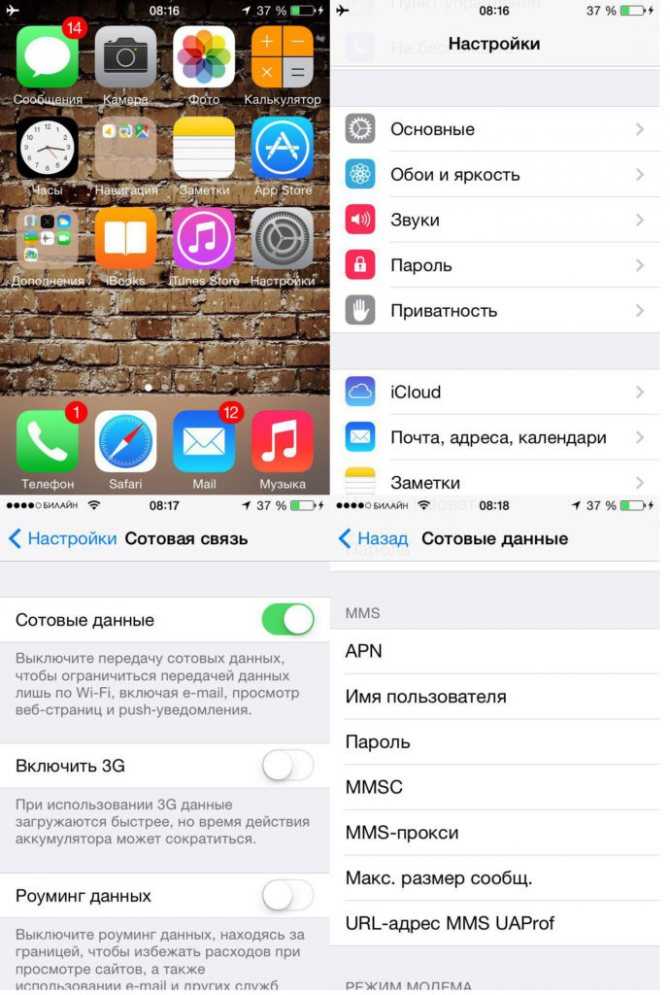
В последнем пункте указываются индивидуальные параметры оператора, которые можно получить автоматически или найти на официальном ресурсе. Пустыми остаются две колонки: Максимальный размер и MMS UA Prof Url. Не забудьте после всех самостоятельных корректировок перегрузить свое мобильное устройство.
Сама отправка ММС проходит в 9 этапов:
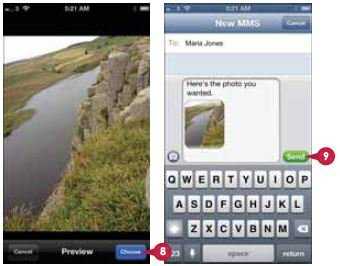
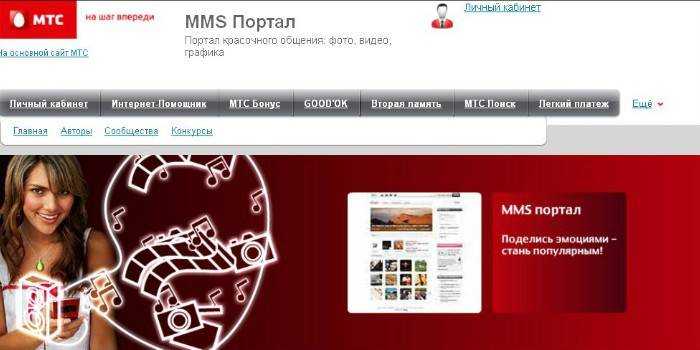
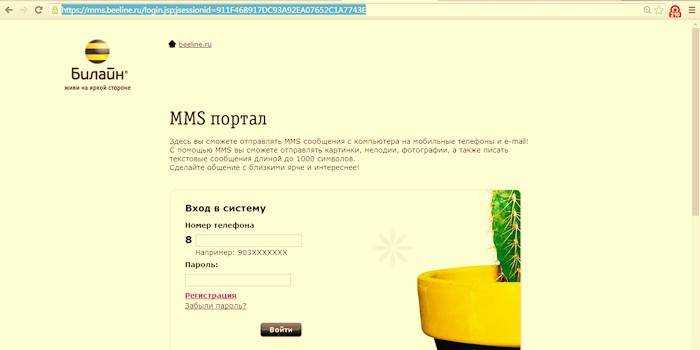
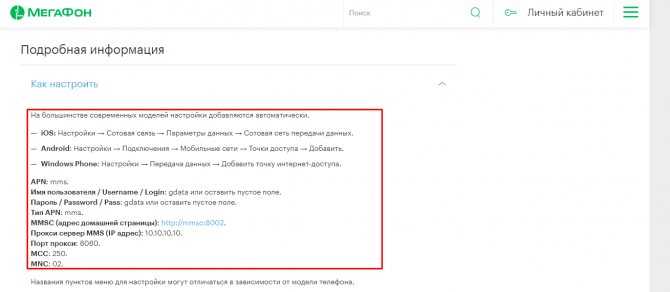
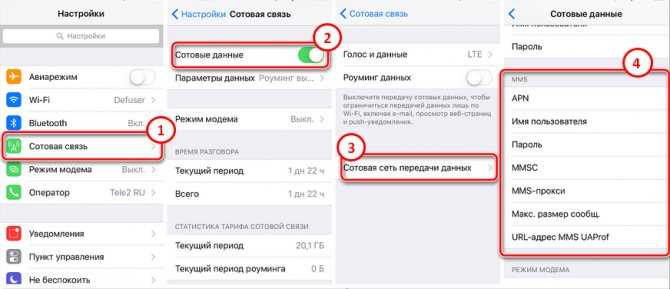
Настройка приема MMS для Android
Любой оператор, будь то давно работающий МТС или относительно новая Yota, присылает настройки интернета и MMS при первой установке SIM-карты в телефон. Но некоторые пользователи игнорируют конфигурационное сообщение и не сохраняют параметры. В итоге попытки использовать мобильный трафик для выхода в интернет или отправить/принять MMS проваливаются — Андроид не понимает какие данные использовать для выполнения задачи.
Поэтому, чтобы разобраться почему не загружается ММС на Андроиде, необходимо убедиться, что в систему добавлены необходимые параметры. У каждого оператора свои идентификационные данные, однако порядок настройки интернета и MMS у всех одинаковый.
Работа с MMS на Android
Процедуру отправки MMS можно разделить на два шага, заключающихся в подготовке телефона и в создании мультимедийного сообщения
Обратите внимание, даже при правильных настройках, учитывая каждый названый нами аспект, некоторые телефоны попросту не поддерживают MMS
Шаг 1: Настройка MMS
Прежде чем перейти к отправке мультимедийных сообщений, необходимо предварительно проверить и добавить вручную настройки в соответствии с особенностями оператора. Мы приведем в качестве примера только четыре основных варианта, в то время как для любого поставщика сотовой связи требуются уникальные параметры. Кроме того, не забудьте о подключении тарифного плана с поддержкой MMS.
- У каждого оператора при активации СИМ-карты, как и в случае с мобильным интернетом, настройки MMS должны добавляться автоматически. Если этого не произошло и мультимедийные сообщения не отправляются, попробуйте заказать автоматические настройки:
- Tele2 – позвоните по номеру 679;
- МегаФон – отправьте СМС с цифрой «3» на номер 5049;
- МТС – отправьте сообщение со словом «MMS» на номер 1234;
- Beeline – позвоните по номеру 06503 или воспользуйтесь USSD-командой «*110*181#».
- При проблемах с автоматическими настройками MMS, их можно добавить вручную в системных параметрах Android-устройства. Откройте раздел «Настройки», в «Беспроводных сетях» нажмите «Еще» и перейдите на страницу «Мобильные сети».

Если требуется, выберите используемую СИМ-карту и нажмите по строке «Точки доступа». При наличии здесь настроек MMS, но при неработающей отправке, удалите их и тапните на «+» на верхней панели.

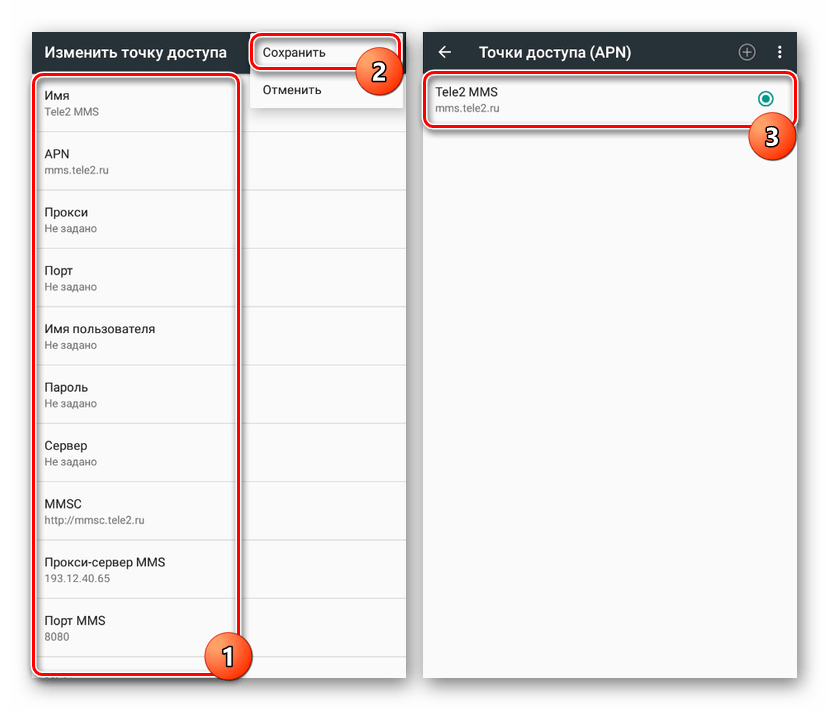
- «Имя» — «МТС Центр MMS»;
- «APN» — «mms.mts.ru»;
- «Имя пользователя» и «Пароль» — «mts»;
- «MMSC» — «http://mmsc»;
- «Прокси MMS» — «192.168.192.192»;
- «Порт MMS» — «8080»;
- «Тип APN» — «mms».
Шаг 2: Отправка MMS
Чтобы начать отправку мультимедийных сообщений, помимо ранее описанных настроек и подключения подходящего тарифа, больше ничего не требуется. Исключением является разве что любое удобное приложение «Сообщения», которое, однако, должно быть предустановлено на смартфоне. Произвести пересылку можно будет как одному пользователю за раз, так и нескольким даже при отсутствии у получателя возможности прочтения MMS.
- Запустите приложение «Сообщения» и тапните по значку «Новое сообщение» с изображением «+» в нижнем правом углу экрана. В зависимости от платформы подпись может меняться на «Начать чат».

В текстовое поле «Кому» введите имя, телефон или почту получателя. Можете также выбрать имеющийся на смартфоне контакт из соответствующего приложения. При этом, нажав кнопку «Начать групповой чат», можно будет добавить сразу нескольких пользователей.

Нажав один раз по блоку «Введите текст SMS», вы сможете создать обычное сообщение.

Для преобразования SMS в MMS нажмите по иконке «+» в левом нижнем углу экрана рядом с текстовым полем. Из представленных вариантов выберите любой мультимедийный элемент, будь то смайлик, анимация, фотография из галереи или месторасположение на карте.

Добавив один или несколько файлов, вы увидите их в блоке создания сообщения над текстовым полем и сможете удалить по необходимости. В то же время подпись под кнопкой отправки изменится на «MMS».

Завершите редактирование и тапните указанную кнопку для пересылки. После этого начнется процедура отправки, сообщение будет доставлено выбранному получателю вместе со всеми мультимедийными данными.

Нами был рассмотрен наиболее доступный и вместе с тем стандартный способ, воспользоваться которым вы сможете на любом телефоне при наличии SIM-карты. Однако даже учитывая простоту описанной процедуры, MMS значительно уступают большинству мессенджеров, по умолчанию предоставляющих аналогичный, но полностью бесплатный и расширенный набор функций.
Стандарт мультимедийных сообщений появился практически сразу после запуска в производство первых мобильных телефонов. Передача изображений при помощи функции ММС была очень популярна, но с приходом скоростного Интернета частота ее использования сократилась. Несмотря на это, пользователи старшего поколения продолжают пользоваться услугой. Рассмотрим подробнее, как отправить ММС с Андроида.
Для Мегафона
Если у вас SIM-карта от Мегафона, то необходимо будет воспользоваться инструкцией, которая описана в данном подзаголовке!
Автоматическая настройка. Отправьте бесплатное сообщение без текста на номер 5049 . Через несколько минут на ваш номер в автоматическом режиме будет отправлено сообщение с необходимыми параметрами конкретно под вашу модель. Вам необходимо их сохранить и перезагрузить свой телефон. После этого можете пробовать отправлять MMS своим друзьям.
Ручная настройка. В операционной системе Андроид зайдите в пункт «Настройки», выберите вкладку «Беспроводные сети» и далее «Мобильная сеть». Здесь вам нужно будет нажать вкладку «Точки доступа». Теперь внимательно просмотрите, какие данные должны быть заполнены!
Учтите, что все представленные данные должны быть заполнены именно так, как описано выше. Каждая запись прописывается в отдельной вкладке. Вы увидите все эти поля, когда перейдете в меню в пункт «Точки доступа». Далее вам остается только нажать кнопку «Сохранить», перезапустить свой телефон и проверить работоспособность MMS.
Данные для ручной настройки ММС на Андроид
Данные, которые вписываются на шестом этапе настройки, зависят от оператора мобильной сети.
Для автоматического получения параметров на Мегафоне следует отправить сообщение по номеру 5049 либо воспользоваться следующей информаций:
После ручной настройки ММС на Андроиде или автоматического сохранения параметров требуется .
Обратите внимание
Стоимость передачи одного такого сообщения уточняется у оператора и зависит от текущего тарифного плана. При необходимости передачи большого количества фотографий или картинок рекомендуется воспользоваться мобильным Интернетом, так выйдет гораздо дешевле.
Для отправки мультимедийного сообщения со смартфона под необходимо следовать инструкции:
Существует и другой метод, как отправить ММС с Андроида:
Если мультимедийный файл превышает максимально допустимый объем, то его не удастся отправить. В настоящее время большинство операторов имеют такие ограничения на передачу ММС: внутри своей сети – 500 Кб, на другую сеть – 350 Кб.
Выводы
В целом можно сделать вывод, что настроить MMC на Андроиде не сложно, не зависимо от того, каким оператором вы пользуетесь. Только учтите, что отправка одной MMS составляет около 7 рублей, и это не очень выгодно, учитывая возможности современных технологий , позволяющих отправлять медиафайлы высокого качества совершенно бесплатно.
В операционной системе Android не забывайте активировать мобильную сеть, т.к
по умолчанию она может быть выключена! Внимание!
Если вы не активируете мобильную сеть, то отправка MMS будет невозможна. Для этого перейдите в главное меню «Настройки» и выберите пункт «Беспроводные сети»
Кликните вкладку «Мобильная сеть» и активируйте ее.
Также в OS Андроид на панели быстрых вкладок можно включить передачу данных одним кликом.
Что представляет собой настройка ммс на андроиде
? На сегодняшний день подобная услуга уже не является чем-то новым, однако она продолжает оставаться одной из наиболее удобных, учитывая, что по MMS можно передавать различные файлы , включая фотографии и изображения. Многие пользователи специально выбирают тех сотовых операторов, которые предусматривают пакетные MMS-сообщения. Например, компания МТС предлагает своим абонентам пакеты на 10,20 или 50 сообщений, услугу «ММС+» (сообщения со скидкой), а также особые тарифные планы , где действуют безлимитные MMS-сообщения. Имеется даже бесплатное MMS-Шоу! И как настроить ммс на андроиде без помощи специалистов.
Подготовка настройки ММС на Андроид
Причины некорректной работы MMS, как всегда, банальны (но это точно не проблемы с регистрацией айфона, которые у яблочных бывают частенько). И первая – это отсутствие таких настроек на устройстве вообще. Это означает, что их следует заказать у своего мобильного оператора. После того, как они будут высланы на телефон, их нужно сохранить.
Смартфоны нового поколения при первом запуске вместе с SIM-картой сами идентифицируют настройки Интернета и MMS. Однако это касается только тех SIM-карт, которые уже содержат такую информацию.
Как настроить MMS самостоятельно? Для корректной работы этой функции после сохранения настроек мобильное устройство должно создать 2 точки, получив данные по GSM сети или из SIM-карты – точки передачи MMS-сообщений и точки доступа в Интернет. Если SIM-карте уже много лет, вряд ли телефон сможет самостоятельно идентифицировать себя в сети сотового оператора . Как быть в этом случае?
Инструкция по настройке ММС на Андроид
С чего начинается настройка ммс на андроиде? Сперва следует зайти в «Настройки» мобильного устройства, пункт «Ещё». В различных моделях телефонов пункт может называться по-разному – например, «Настройки связи» или аналоги такой фразы. Далее следует выбрать опцию «Мобильная сеть» и нажать на неё, после чего пользователь увидит настройки, которые связаны с его сотовым оператором.
Следующий необходимый ему пункт – «Точки доступа» («Точки доступа», «APN» и т.д.) Здесь потребуется создать новую точку доступа специально для MMS. Для этого следует нажать на вспомогательное меню и выбрать «Новая точка доступа» («Создать APN»). Скорее всего, точка доступа будет отсутствовать, однако если она уже есть, но MMS-сообщения до сих пор не отправляются, её потребуется удалить и создать новую.
Для новой точки доступа нужен определённый список параметров, узнать которые можно у своего сотового оператора. Например, для абонентов Билайн они выглядят так: MMSC — http://mms/, Proxy -192.168.094.023:8080, APN — mms.beeline.ru, Username – beeline, Password – beeline. Итак, осталось ввести корректные параметры.
Статья рассказывает, как следует настраивать ММС на операционную систему Android.
Навигация
Возможность отправлять ММС с тех или иных мобильных устройств уже не является какой-то особой технической услугой , предоставляемой за большие деньги. ММС можно отправлять с такой же простотой, как и СМС, но для этого, конечно, ваш гаджет должен быть настроен соответствующим образом. В данном обзоре мы будем обсуждать, как следует настраивать мобильной устройство под управлением операционной системы “Android
” для отправки ММС -сообщений.











![Как отправить ммс с андроида – пошаговая инструкция с фото [2019] | softlakecity.ru | softlakecity.ru](http://tophallclub.ru/wp-content/uploads/e/0/3/e03d52976513cdebc1327f036ae70062.png)
![Как отправить ммс с андроида – пошаговая инструкция с фото [2020]](http://tophallclub.ru/wp-content/uploads/4/4/b/44b6fb9d8b787b5de52bda96aa0a3124.jpeg)


![Как отправить ммс с андроида – пошаговая инструкция с фото [2019] softlakecity.ru](http://tophallclub.ru/wp-content/uploads/b/c/0/bc0687c0ea0ef648ac2384061e627190.png)